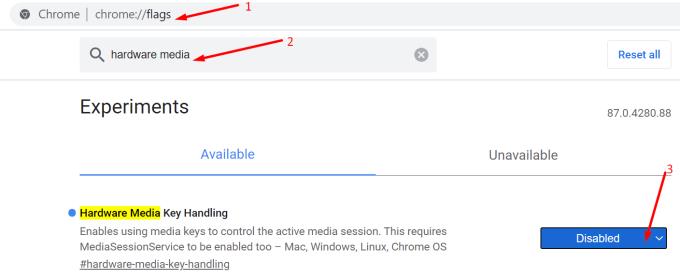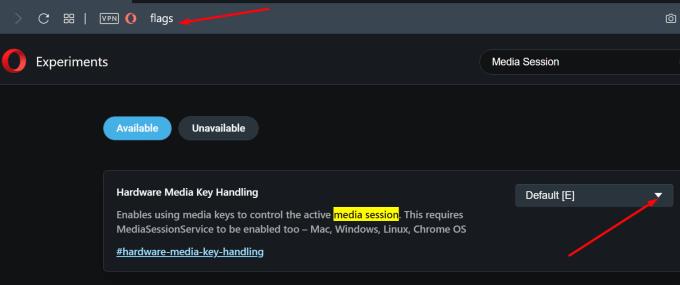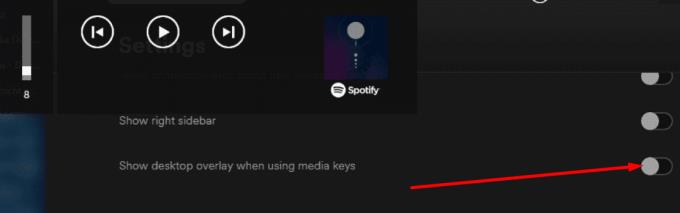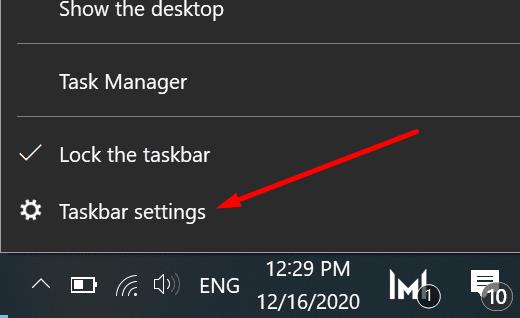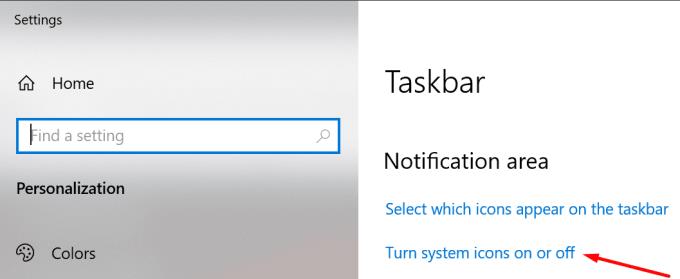Коли ви змінюєте гучність медіа, Windows 10 може відображати піктограму накладання гучності (повзунок гучності) у кутку екрана.
Але багатьом користувачам ця функція не дуже подобається. Вони дуже воліли б вимкнути повзунок і зберегти звичайну панель гучності.
Якщо ви не дуже любите функцію накладання гучності, ми покажемо вам, як її можна швидко вимкнути.
Кроки, щоб закрити накладення тому в Windows 10
У Google Chrome
Запустіть Chrome, відкрийте нову вкладку та введіть Chrome://flags .
Відкриється сторінка, присвячена експериментам і новим функціям.
Знайдіть такий параметр: Апаратне керування медіа-ключом .
Виберіть його та скористайтеся спадним меню, щоб вимкнути його.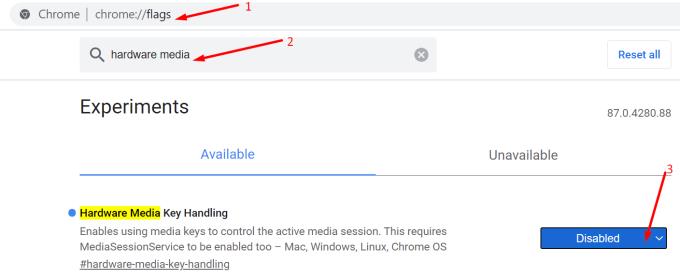
Оновіть браузер, щоб зміни набули повної сили.
Ви можете використовувати цей метод, щоб вимкнути накладання гучності у всіх браузерах на основі Chromium.
Якщо ви використовуєте Opera, введіть about:flags у новій вкладці. Потім перейдіть до Hardware Media Key Handling і вимкніть цю функцію.
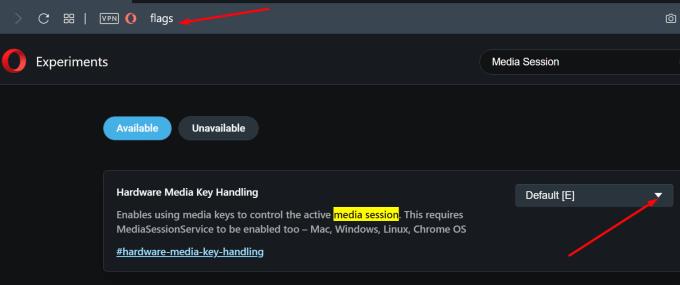
Перевірте налаштування окремих додатків
Деякі програми дозволяють користувачам керувати накладанням гучності. Наприклад, Spotify дозволяє показувати або приховувати накладення, коли ви використовуєте мультимедійні клавіші.
Перейдіть до Меню → Редагувати → Налаштування .
Потім прокрутіть униз до Параметри відображення .
Знайдіть цей параметр: Показувати накладення робочого столу під час використання мультимедійних клавіш .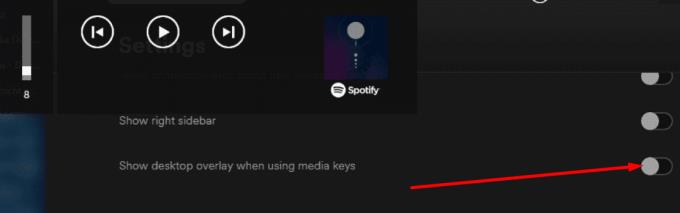
Просто вимкніть його, якщо хочете приховати накладання.
Вимкніть системні значки
Інший спосіб відключити повзунок гучності — вимкнути системні значки.
Клацніть правою кнопкою миші на панелі завдань.
Виберіть Налаштува��ня панелі завдань .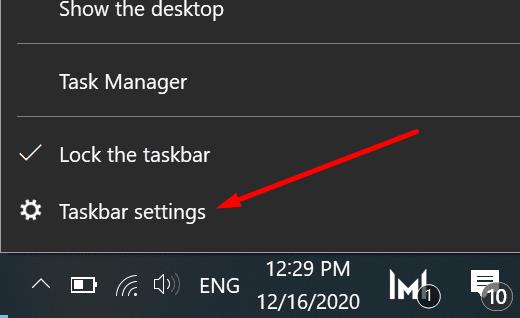
Прокрутіть вниз до Notification області .
Виберіть Увімкнути або вимкнути системні значки .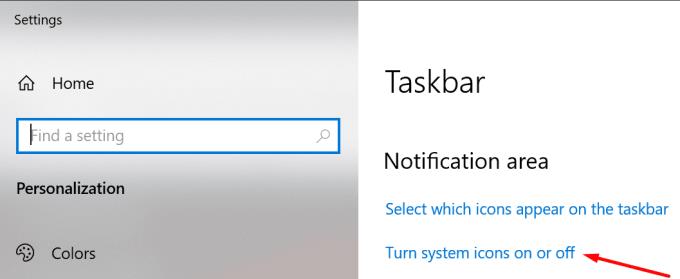
Вимкніть гучність.
Використовуйте екранне меню Приховати гучність
Hide Volume OSD — це невелика утиліта, написана користувачем Windows 10 від відчаю. Як видно з назви, утиліта робить саме це: приховує екранне меню гучності.
Майте на увазі, що інструмент не оновлювався роками. Таким чином, він може не працювати належним чином на останніх версіях Windows 10.
Ми сподіваємося, що вам вдалося вирішити проблему накладання гучності. Повідомте нам, яке рішення вам найкраще.